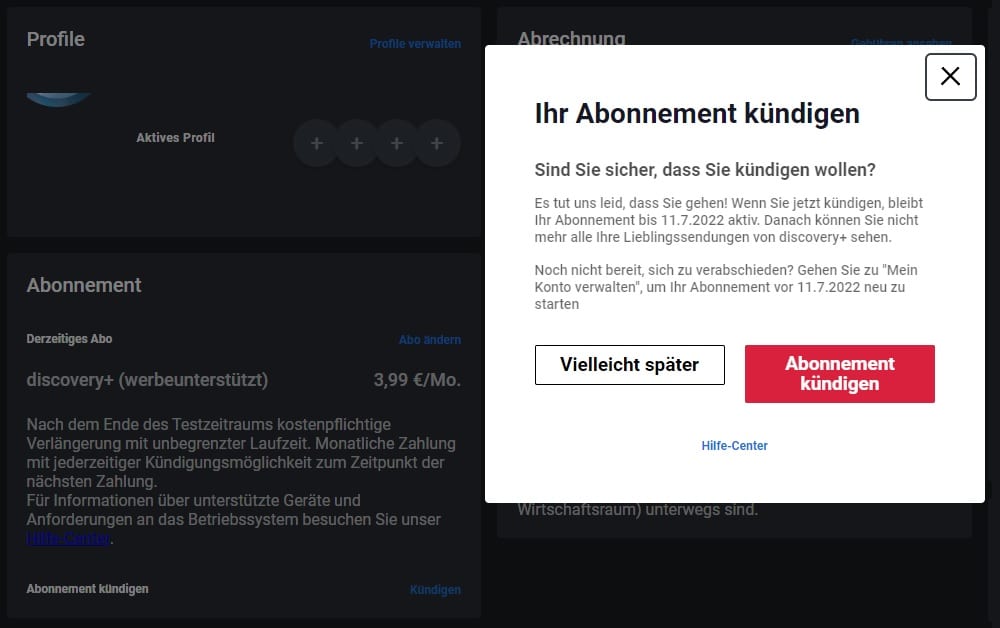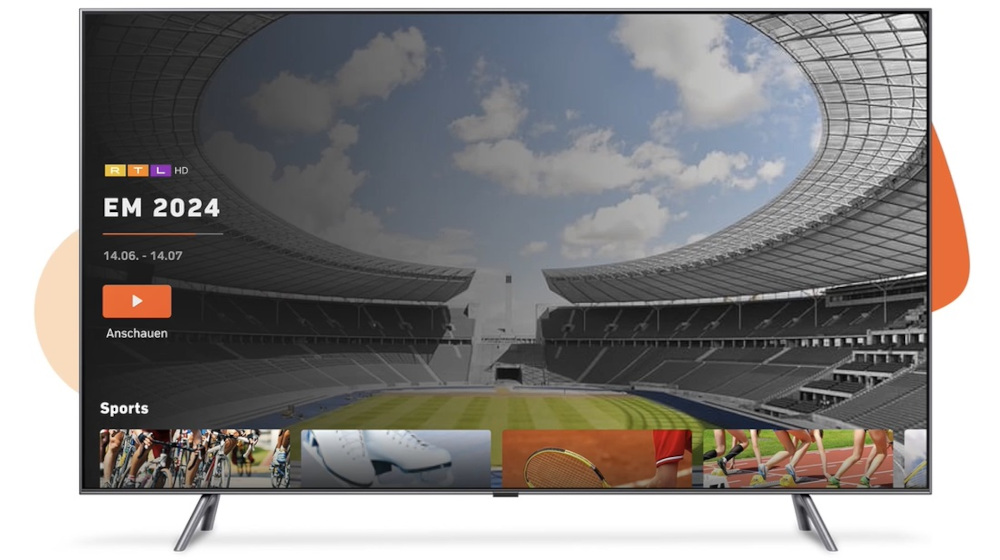Bei Discovery+ hast du die Wahl zwischen vier verschiedenen Abo- bzw. Vertragsoptionen zu unterschiedlichen Preisen:
- Werbeunterstütztes Monatsabonnement für 3,99 Euro im Monat
- Werbeunterstütztes Jahresabonnement für 39,99 Euro im Jahre
- Werbefreies Monatsabonnement für 5,99 Euro im Monat
- Werbefreies Jahresabonnement für 59,99 Euro im Jahr
Im Grunde kannst du sowohl das jährliche als auch das monatliche Abo jederzeit kündigen, eine Kündigungsfrist gibt es nicht. Die Kündigungen werden allerdings immer erst zum Ende der jeweiligen Vertragslaufzeit bzw. zum nächsten Zahlungszeitpunkt wirksam. Das bedeutet, ein Jahresabonnement endet erst nach zwölf Monaten und ein Monatsabonnement erst nach 30 Tagen. Kündigst du, wird dein Konto oder deine Kreditkarte nicht erneut belastet.
Möchtest du gar nichts für den Service bezahlen, musst du das Probeabo kündigen. Du kannst Discovery+ sieben Tage kostenlos testen – das heißt, du solltest den Service spätestens am siebten Tag wieder abmelden.